دلایل اصلی صدا دادن انواع هارد/راهکارهای رفع مشکل صدای هارد

به گزارش روزپلاس، آیا شما تا به حال با صدای غیر عادی هارد خود مواجه شدهاید؟ آیا به این موضوع اندیشیدهاید که دلیل اصلی صدا دادن هارد چیست؟ بسیاری از کاربران تصور میکنند که پس از شنیدن صدای غیر عادی هارد باید برای خرید این محصول اقدام نمایند اما همیشه اینگونه نیست. بنابراین پیش از آنکه شما دوستان گرامی برای خرید هارد اینترنال لپتاپ یا کامپیوتر خود اقدام نمایید، بهتر است که از دلایل اصلی صدا دادن انواع هارد مطلع شوید و با راهکارهای رفع این مشکل آشنا شوید.
چرا هاردها صدا میدن؟
هارد یک قطعه بسیار مهم در کامپیوتر و لپ تاپ محسوب میشود که وظیفه نگهداری و ذخیره اطلاعات سیستم را بر عهده دارد. صدای غیر عادی هارد نشانۀ خراب بودن آن است. این یعنی کاربر پس از شنیدن صدای غیر عادی هارد باید اقدام به عیب یابی و تعمیر آن کند. این صدا میتواند به صورت کلیک، قیژ قیژ، تق تق کردن، بوق زدن، خرت خرت کردن و هر صدای غیر معمولی دیگری باشد. این صداها هشداری هستند که این امکان وجود دارد که دیگر هارد بالا نیاید و سیستم نتواند آن را شناسایی کند. اما چرا این اختلال به وجود میآید؟
یکی از دلایل مهم صدا دادن هارد مربوط به خرابی هد و ثابت نبودن آن یا برخورد هد با پلاتر است. خرابی اسپیندل موتور در اثر ضربه دلیلی بر صدا دادن هارد است. گیر کردن محور هارد در هنگام چرخش نیز میتواند دلیل دیگری برای صدا دادن آن باشد. اگر لایه مدیا دچار اشکال شود نیز صدای غیر عادی این قطعه به گوش کاربر میرسد. علت دیگر این صدا میتواند وجود مشکل بدسکتور باشد. خرابی فرم ویر و ماژولها، خرابی برد هارد دیسک درایو و خرابی برد رابط SATA به USB در اثر اتصالات ناقص و یا نوسانات برق نیز علل دیگری هستند که هارد صدای غیر عادی میدهد. اینها مهمترین و اصلیترین دلایل صدا دادن هارد هستند. یکی از مهمترین عوامل به وجود آمدن ایرادات فیزیکی این قطعه، ضربه خوردن آن است. البته بدیهی است که به مرور زمان نیز این قطعه دچار استهلاک میشود.
صدا دادن هارد SSD
SSD برخلاف هارد HDD دارای قطعات متحرک نیست. معیوب شدن حافظه SSD در کامپیوتر یا لپ تاپ میتواند به دلیل اختلالاتی مانند افزایش ولتاژ، قطع ناگهانی جریان برق و… باشد. همانطور که متوجه شدید، یکی از نشانههای HDD خراب و معیوب، صدای غیر عادی آن است اما این موضوع در مورد حافظه SSD صدق نمیکند!
دلایل صدا دادن هارد HDD یا اینترنال
همانطور صدا به کاربر آمادگی میدهد که ممکن است دیگر هارد توسط سیستم شناسایی نشود. اصلیترین و مهمترین دلیل صدا دادن هارد HDD ضربه خوردن است. در حقیقت ضربه شدید باعث میشود که هد آ؛سیب جدی ببیند و قطعه به صدا بیفتد.
کدام صداهای هارد، نشانه خطر است؟
در برخی مواقع کاربر از سیستم خود یعنی در واقع از هارد خود صداهایی نظیر صدای خر خر، صدای کلیک کردن، صدای بیپ بیپ کردن، صدای خراش و صدای وز وز را میشنود که قابل تحمل نیستند. جالب است بدانید که هر کدام از این صداها نشان میدهد که مشکل از چیست.
صدای خر خر هارد
اگر کاربر در حین کار با کامپیوتر یا لپ تاپ خود صدایی شبیه به خر خر شنید، ابتدا باید به سلامت فن سیستم شک کند و اقداماتی برای از بین بردن این صدا انجام دهد اما ممکن است که مشکل از فن کامپیوتر نباشد. در این صورت احتمالاً هارد با مشکلی جدی مواجه شده است. در این حالت کاربر باید پیش از هر گونه اقدامی از اطلاعات حافظه هارد خود نسخه پشتیبان تهیه نماید و کامپیوتر را خاموش کند.
صدای کلیک کردن هارد
در برخی مواقع صدای کلیک کردن از سمت هارد امری عادی است اما گاهی این صدا به صورت مکرر به گوش میرسد. در این صورت این صدای کلیک کردن نشانه خرابی این قطعه خواهد بود. اگر کاربر هنگام کار با کامپیوتر خود متوجه این مشکل شد، باید حتماً پیش از آنکه اطلاعات حافظه از بین برود، نسخه پشتیبان تهیه نماید و سیستم را خاموش کند.
بیپ بیپ کردن هارد
این صدا معمولاً در شرایطی به گوش کاربر میرسد که سیستم قادر به شناسایی هارد نیست!
صدای خراش
در زمانی که هارد عملیات خواندن و نوشتن را انجام میدهد، پلاتر میچرخد. این هد هارد است که در این زمان اطلاعات و دادهها را روی آن میخواند و مینویسد. اما اگر هد روی صفحه هارد یعنی محل ذخیرهسازی دادهها و اطلاعات کشیده شود، صدای خراش به گوش میرشد و همین امر باعث از این بین رفتن دادهها میشود.
صدای وز وز
ممکن است شما تصور کنید که صدای وز وز مربوط به خرابی فن است؛ این موضوع کاملاً درست است و شما باید پس از شنیدن صدای وز وز، فن را بررسی کنید تا پرههای آن موقع چرخیدن به جسمی برخورد نکنند اما اگر پس از بررسی فن متوجه شدید که مشکل از این قطعه نیست، باید به سراغ هارد بروید و به سلامت آن شک کنید.
دلایل صدا دادن هارد اکسترنال
شاید برای شما سوال پیش آمده باشد که دلایل صدا دادن هارد اکسترنال چیست؟ هارد اینترنال همان حافظهای است که درون کامپیوتر و لپ تاپ قرار میگیرد و از تمامی اطلاعات و دادههای کاربر نگهداری میکند اما هارد اکسترنال در خارج از کامپیوتر و لپ تاپ مورد استفاده قرار میگیرد. در حقیقت این حافظه یک قطعه خارجی است که به وسیله یک کابل به دستگاه متصل میشود.
راهکارهایی که برای مهار و برطرف کردن صدا غیر معمول هارد
شما دوستان گرامی باید به خاطر بسپارید که شنیدن هرگونه صدای غیر عادی مخصوصاً به صورت مکرر و مداوم از هارد غیر عادی است و در صورت شنیدن اینگونه صداهای غیر معمول باید از اطلاعات خود، نسخه پشتیبان تهیه نمایید. اما باید از چه راهکارهایی که برای مهار و برطرف کردن صدا غیر معمول هارد استفاده کنیم؟
شما هنگام شنیدن صدای غیر معمول از هارد کامپیوتر یا لپ تاپ ابتدا باید از این موضوع مطمئن شوید که منبع تغذیه کامپیوتر برق کافی را برای هارد فراهم میکند و از این بابت مشکلی وجود ندارد. شما باید از این موضوع نیز مطمئن شوید که هارد هنگام انجام عملیات خود در کامپیوتر حرارت بیش از حدی تولید نمیکند و داغ نمیشود. یک متخصص باید برد هارد دستگاه را بررسی نماید تا اگر معیوب شده بود برای تعویض این برد اقدام نماید. شما برای مهار و برطرف کردن صدای غیر معمول هارد باید برای انتقال محتوای ROM ( Read Only Memory ) یا همان حافظه خواندن اطلاعات اقدام نمایید. البته گاهی نیز نیاز به آزاد سازی هد و جراحی قطعه نیز میباشد.
دلایل خرابی هد هارد
هد یکی از قطعات مهم هارد محسوب میشود که در انتهای بازوی نگهدارنده قرار دارد. وظیفه هد خواندن و نوشتن اطلاعات و دادهها روی پلاترهای هارد است. از دلایلی که ممکن است باعث خرابی هد هارد کامپیوتر شما شده باشند میتوان به استفاده طولانی مدت از هارد، خراب شدن بازوی نگهدارنده هد به علت ضربه خوردن، نوسان جریان برق، عدم تعادل هد به علت تکان دادن هارد، ساخت ضعیف هارد و استفاده از قطعات ارزان اشاره کرد.
جراحی هارد
جراحی هارد امری بسیار تخصصی است و کارشناسان این حوزه باید برای جراحی هارد کامپیوتر شما اقدام نمایند. زیرا یک اشتباه کوچک میتواند باعث از بین رفتن تمامی اطلاعات و دادهها و حتی مرگ کامل موتور هارد شود. در حالت کلی باید بدانید که هارد کامپیوتر معمولاً در صورت گیر کردن سیلندر، شناسایی نشدن هارد توسط کامپیوتر، صدای غیر عادی مانند کلیک و بوق، آسیبدیدگی پلاترها و بدسکتور شدن قطعه نیاز به جراحی پیدا میکند.
اقدامات لازم در هنگام شنیدن صدای غیر عادی هارد
ابتدا به خاطر بسپارید که این کار تخصصی است و بهتر است شما اقدامی هنگام شنیدن صدی عجیب از هارد نکنید اما برخی از این اقدامات ممکن است کارساز باشند و از بروز مشکلات بعدی جلوگیری کنند. به خاطر بسپارید که این روشها موقتی هستند و تعمیر اساسی و اصولی هارد نیاز به متخصصان این حوزه دارد.
- ابتدا این موضوع را بررسی کنید که صدایی که از کامپیوتر به گوش میرسد، حتماً از هارد باشد و مربوط به قطعه دیگری نیست. برای انجام این کار هارد را از دستگاه جدا کرده و دستگاه را خود را خاموش و روشن کنید. بدیهی است که اگر باز هم صدای غیر عادی به گوشتان رسید، مشکل از بخش دیگری از کامپیوتر است.
- شما باید یک بار کابل دیتا را به هارد متصل کنید و به آن گوش دهید. اگر موقع اتصال کابل برق به هارد صدایی به گوشتان نرسید اما بعد از از اتصال کابل دیتا صدا را شنیدید، احتمالاً هارد سالم است و کابل دیتا دچار اشکال شده است. البته این عملیات در لپ تاپ بسیار پیچیده است و کابر عادی از پس انجام آن بر نمیآید.
- هنگامی که مطمئن شدید هارد مشکل دارد، میتوانید از نرمافزار تشخیص ایراد هارد بهره برید. یکی از برنامههای خوب در این زمینه SeaTools است.
- پیش از اجرای نرمافزار عیب یابی هارد، سایر برنامههای سیستم خود را ببندید.
- بعد از اجرای نرمافزار مورد نظرتان برای رفع ایرادات هارد اقدام نمایید. فراموش نکنید که بهتر است یک نسخه پشتیبان از اطلاعات و دادههای هارد تهیه نمایید.
روشهای سالم نگه داشتن هارد
جالب است بدانید که با انجام بعضی کارها میتوان تا حد ممکن هارد کامپیوتر را سالم نگه داشت و از خراب شدن آن جلوگیری کرد. اما چگونه؟ با هم مروری بر روشهای سالم نگه داشتن هارد خواهیم داشت.
جلوگیری از لرزش
همانطور که پیشتر نیز ذکر شد، آسیب فیزیکی به هارد مهمترین و اصلیترین دلیل خرابی این قطعه محسوب میشود. هارد از قطعات مکانیکی مختلفی تشکیل شده است که ضربه، تکانها و لرزشهای کوچک نیز میتواند باعث آسیبدیدگی قطعات مختلف متحرک آن شود.
حفاظت هارد در برابر گرما
هارد و سایر قطعات داخلی کامپیوتر باید از حرارت و گرما دور باشند. در حقیقت گرمای بیش از حد عملکرد این قطعه را تحت تأثیر قرار میدهد و آن را دچار ایراد میکند. بنابراین افزایش دمای داخلی و خارجی به این قطعه آسیب میرساند. برای جلوگیری از افزایش دمای درونی، سیستم باید دارای تهویه مناسبی باشد. برای جلوگیری از افزایش دمای بیرونی نباید هارد یا کامپیوتر را در مکانی گرم یا در معرض نور مستقیم خورشید قرار داد.
خاموش و روشن نکردن بیش از اندازه هارد
بدیهی است که بوت شدن هارد اکسترنال و خاموش شدن مکرر آن باعث آسیبدیدگی این قطعه میشود. بنابراین باید از خاموش و روشن کردن بیش از حد لپ تاپ یا کامپیوتری که هارد به آن متصل است، جلوگیری کرد.
بررسی سلامت هارد دیسک
هنگامی که صداهای غیر عادی از کامپیوتر شما به گوش میرسد، باید بررسی کنید که آیا دلیل اصلی صدا از هارد است یا قطعات دیگری باعث ایجاد این صدا شدهاند. ابتدا باید بدانید که بررسی سلامت هارد در ویندوز و مک متفاوت است.
تست سلامت انواع هارد در ویندوز
برای انجام تست سلامت هارد در ویندوز ابتدا در نوار Start گزینه command prompt را انتخاب نموده و باز کنید. سپس WMIC را تایپ کرده و دکمه Enter اینتر را فشار دهید. diskdrive get status را تایپ کنید دوباره اینتر را بزنید. در صورتی که درایو سالم باشد، واژه OK نشان داده میشود.
تست سلامت انواع هارد در مک
برای انجام این تست شما باید ابتدا Disk Utility را از پوشه Utilities در برنامهها اجرا نمایید. سپس از منوی سمت چپ Mac Hard Drive را انتخاب کنید و روی first aid کلیک نمایید. در این مرحله باید روی Verify Disk کلیک کنید تا اجرا شود. حالا پیغامی روی صفحه نمایش ظاهر میشود و شما متوجه میشوید که آیا دیسک نیاز به تعمیر دارد یا خیر. اگر دکمه repair disk در دسترس بود، روی آن کلیک کنید.
تست سلامت هارد اکسترنال
تست سلامت هارد اکسترنال به روشهای مختلفی انجام میشود. استفاده از Command Prompt را در ویندوز، استفاده از نرمافزار Scandisk و استفاده از نرمافزار MiniTool Partition Wizard برخی از این روشها هستند.
برای مثال مروری بر تست سلامت هارد اکسترنال با استفاده از Scandisk میکنیم. برای باز کردن فایل اکسپلور از ترکیب کلیدهای Windows + E بهره برید. در بخش Devices and Drives روی درایو مورد نظرتان کلیک راست کنید و Properties را انتخاب نمایید. در تب Tools روی Check کلیک کرده و روی Error checking کلیک کنید. در این حالت باید روی Scan drive کلیک کنید و متوجه خطای به وجود آمده شوید.

سردار حاجیزاده: پزشکیان رئیسجمهور تمام ملت ایران است/ هیچ خدشهای به رای رییسجمهور پیروز وارد نشود/ حمایت از کاندیدی خاص مربوط به قبل رقابت است























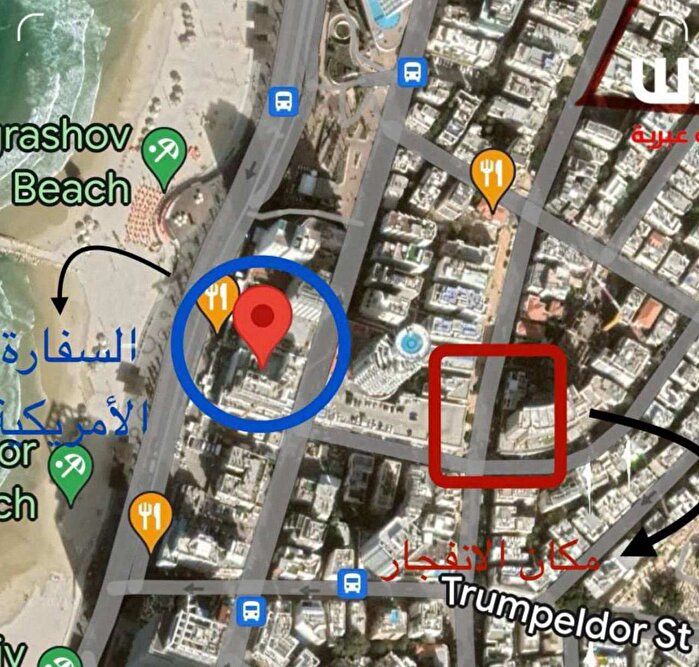






ضربه سنگین وزارت اطلاعات به تروریستها/ «عبدالله کویته» طراح عملیات تروریستی کرمان دستگیر شد+تصاویر
ویدیو/حضور سعید جلیلی در جمع پرشور مردم گرگان و پوشیدن لباس محلی ترکمنها
عکس/ دیوارنگاره انتخاباتی میدان ولیعصر (عج) در آستانه دور دوم انتخابات
عکسی از پدر و مادر قالیباف در زمان انداختن رأی به صندوق
عکس متفاوت و جدید باباپنجعلی سریالِ پایتخت
رونمایی از توپ مراحل حذفی یورو ۲۰۲۴ + عکس
تصویری از دختر حسن روحانی و همسرش در حال رأی دادن
سعید جلیلی پشت سر کاظم صدیقی نماز خواند+ عکس
علی لاریجانی در مازندران رأی خود را به صندوق انداخت +عکس
سیدحسن خمینی در کنار پسرش رأی خود را به صندوق انداخت /عراقچی به مسجد امام صادق اقدسیه رفت +عکس
آیتالله جنتی رای خود را در صندوق انداخت + عکس
عکسی از حسن روحانی درحال نوشتن اسم پزشکیان در تعرفه رأی
ویدیو/ خاتمی هم رای داد
۲ عکس جالب از لحظه رأی دادن قالیباف و پورمحمدی
عکسی از حجتالاسلام هادی خامنهای در پای صندوق رأی /محسن رضایی به مسجد لرزاده رفت /زاکانی و صولت مرتضوی کجا رأی دادند؟
عکس/ ادای احترام قالیباف به دوست و مشاور قدیمیاش شهید امیرعبداللهیان
فرمانده بلندپایه ارتش درحال رأی دادن /آملی لاریجانی و دریادار ایرانی هم به پای صندوق رفتند /مخبر نیز بازدید کرد و رأی داد
عکسی از ظریف و همسرش در حسینیه جماران
محمدرضا عارف با همسرش آمد: رأی ندادن به معنای رأی دادن به نظر مخالف است /محسن هاشمی به حسینیه جماران رفت +عکس
محمدباقر قالیباف کجا رأی داد؟ +عکس
هادی غفاری و سردار دهقان در یک شعبه رأی دادند/عکس
عکس/ رئیس قوه قضائیه در صف اخذ رأی حرم عبدالعظیم
عکس/ ناطق نوری در حسینیه ارشاد برای رأی دادن در انتخابات ریاست جمهوری
فرمانده کل ارتش در کجا رأی داد؟ / وزیر کشور نیز رأی داد +عکس
دیدار مهدوی کیا و قلعه نویی در مالزی
عکسی از تعرفه رأی انتخابات ریاست جمهوری ۱۴۰۳
تصویری از دیدار پزشکیان با حسن روحانی و داماد روحانی
عکس/ نقش انگشتری رهبر انقلاب در سخنرانی روز عید غدیر
عکس| جشن تولد لیونل مسی در تیم ملی آرژانتین
ویدیو/ حواشی قبل مناظره؛ نامزدها عیدی گرفتند
ویدیو/ سخنرانی پزشکیان در قرچک/ ورامین به پا خاست
بانک ملت پیشرو در فرهنگ سازی و ترویج استفاده از ریال دیجیتال
رونمایی از لباس آمریکا در المپیک پاریس + عکس
پورمحمدی به دیدار سیدحسن خمینی رفت +تصاویر
مهرعلیزاده، ظریف و پزشکیان در سفر به اصفهان/ عکس
کاریکاتور موهن؛ واکنش منفی هواداران قالیباف و جلیلی به بیاخلاقی رضا کیانیان
عکسی از مشاوران سیاسی پزشکیان در میزگرد سیاسی /ظریف به تلویزیون آمد /حضور مهدی سنایی
عکس| سردار آزمون با پیراهن علی دایی
ویدیو/ تقطیع سخنان رهبر انقلاب و تذکر قالیباف
عکس/ تبریک عید قربان به سبک کریستیانو رونالدو
ویدیو/ یک جلیلی و سه تیبا با سه پلاک!
افشاگری جدید علیه خانواده قالیباف/ رانت بزرگ قالیباف در جبهه برای برادر ۱۷سالهاش
حمله سگهای ولگرد به دختر ۵ ساله تبریزی + عکس
عکسی از دیوارنگاره انتخاباتی میدان ولیعصر /وعده ای نده که از انجام آن مطمئن نیستی
عکسی کمتر دیده شده از سرداران جبهه مقاومت با لباس احرام
ویدیو/ خاتمی و جهانگیری؛ همنشینان پزشکیان
عمو قناد از بیمارستان مرخص شد/ تصویر
تولد اولین جگوار سیاه در ایران/ عکس
عکسی از احمدی نژاد در مراسم سالگرد ارتحال امام خمینی (ره)
عکس/ ستاره سابق استقلال پدر شد
عکس ویژه و وایرال شده از حقانیان در زمان قطع برق وزارت کشور
پس از ثبتنام در انتخابات؛ همراهی محمود احمدی نژاد با درخواست خبرنگاران و نشان دادن علامت پیروزی معروف
ویدیو/حقانیان، کاندیدای شناختهشدهای که شناسنامهاش را نشان نداد!
عکسی از دیوارنگاره انتخاباتی میدان ولیعصر
عکس/ شناسنامه علی لاریجانی!
سعید جلیلی رسما کاندید ریاست جمهوری شد/ دژاوو ۱۳۹۲
ویدیو/ کواکبیان در پاسخ به روزپلاس: درخصوص احتمال رد صلاحیت مجدد توکل بر خدا دارم…
عکس/ هدیه لاکچری و گرانقیمت الهلال برای علی دایی
تازهترین اثر روحالأمین با عنوان "فتح قریب"
تصاویری از امضای یادگاری مخبر و محمدی گلپایگانی بر تمبر یابود مجلس دوازدهم
موبایلهای ۳۰۰دلاری سامسونگ رونمایی شدند/ عکس
عکس/حضور همسر امیرعبداللهیان در مراسم افتتاحیه مجلس شورای اسلامی
خوش و بش قالیباف با مهمانان در مراسم افتتاحیه مجلس دوازدهم/ عکس
تصویری از حضور شهید سیدمهدی موسوی در امدادرسانی به سیلزدگان
تولد ۵ قلوها در تبریز + عکس
عکس/حضور محمود احمدینژاد در مراسم بزرگداشت رئیس جمهور فقید و همراهانش
عکس/ علی لاریجانی و حسن روحانی در مراسم بزرگداشت شهید رئیسی و همراهانش
ویدیو/ لحظاتی از حضور شهید جمهور در نمایشگاه دستاوردهای دفاعی سال گذشته
عکسی تلخ از آخرین وداع خانواده استاندار شهید با پیکر فرزندشان
عکسی از فرمانده کل ارتش بر سر مزار خلبان شهید سانحه سقوط بالگرد
تصویر انگشتر اهدایی حاج قاسم برای تدفین پیکر شهید امیرعبداللهیان
جای خالی رئیس جمهور در هواپیمای دولت پس از شهادت+ تصاویر
اولین تصویر از محل دفن رئیس جمهور شهید در حرم رضوی
تصویری از تابوت رئیس جمهور شهید در فرودگاه بیرجند
۲ قاب عکس متفاوت از آخرین سفرهای رئیسی به بیرجند
تصویری از تابوت رئیس جمهور شهید در فرودگاه بیرجند
تصویری از محل دفن آیت الله شهید آل هاشم در گلزار شهدای تبریز
تصاویر خانواده شهید رئیسی در فرودگاه مشهد
وداع زائران حرم مطهر رضوی با پیکر مطهر شهید امیرعبداللهیان
عکس/ دلجویی امیر سرتیپ کیومرث حیدری از فرزندان خلبان شهید "محسن دریانوش"
عکس/صندلی خالی شهید امیرعبداللهیان در دانشگاه تهران
عکس/حضور علمالهدی در مراسم تشییع پیکر شهدا
ویدیو/ گریه و بی تابی هیات دولت در مراسم استقبال از پیکر شهدای خدمت
اولین تصویر از بازگشت تلخ رئیسجمهور از آخرین سفر استانی
عکس/ جای خالی رئیسجمهور در هواپیمای اختصاصی دولت
عکسی از علی لاریجانی در مراسم افتتاحیه مجلس ششم خبرگان رهبری
جای خالی شهید رئیسی، خادم الرضا در مجلس خبرگان/ عکس
عکس/ وداع آیتالله علمالهدی باپیکر شهید رئیسی
تصاویری از پیکرهای شهید رئیسی، شهید آلهاشم و شهید رحمتی
عکسی که قالیباف بعد از شهادت سید ابراهیم رئیسی منتشر کرد
کادر پرواز بالگرد رئیسجمهور در کنار یکدیگر/ عکس
آخرین تصاویر از بالگرد رییسجمهور
هشدار سالخوردگی جمعیت در دیوارنگاره میدان انقلاب
دیوارنگاره جدید میدان ولیعصر؛ ایران حرم است
بازار گرم جراحیهای زیبایی در واحدهای اجارهای!
فراجا اعلام کرد: بازداشت پلیس متخلف
ویدیویی از بازدید رهبر انقلاب از نمایشگاه کتاب
تلآویو سقوط کرد؛ درباره رمانی که تصویر مشاهده آن توسط رهبر انقلاب در نمایشگاه کتاب منتشر شد
ابراهیم رئیسی کجا رأی داد؟ / عکسی متفاوت از احمد جنتی پای صندوق رأی
عکسی از هدیه ویژه رهبر انقلاب به یک غرفه دار در نمایشگاه کتاب
قالیباف در کدام حوزه انتخابیه رأی داد؟ +عکس
تصاویری از رأی دادن سیدحسن خمینی در حسینیه جماران
تصاویر/ دیدار اعضای تیم ملی فوتسال با رهبر انقلاب
ویدیو/ پوتین و پنج دوره ریاست جمهوری
رونمایی از دیوارنگاره دخترانه میدان ولیعصر(عج)
مهم ترین ضعف فرودگاه امامخمینی(ره)+ تصاویر
10 مکانی که نیاز دارید به محض بازنشستگی به آنها سفر کنید + تصاویر
عکسی از تیپ خاص اسحاق جهانگیری در طبیعت
هادی چوپان از باشگاهش رونمایی کرد/ عکس
اولین تصویر منتشر شده از پیکر نیکاشاکرمی
مراسم ترحیم یکی از تجار در کاشان/حمله به غذای عزا!
اولین عکس بدون چشم بند از ضارب مردم در اتوبوس
عکس/ مالک استقلال در خانه کشتی رؤیت شد
عکس/ سورپرایز رونالدو برای یک هوادار خاص
عکس/کاشت نهال در پاکستان توسط رئیسی
ملاقات هادی چوپان با یک پرسپولیسی سرشناس+عکس
عکس/ اقامه نماز جماعت ظهر و عصر به امامت حضرت آیتالله خامنهای
عکس/ دیدار فرماندهان نیروهای مسلح با رهبر انقلاب
ویدیو طنز/تصاویر لحظه درگیری پدافند با ریز پرنده رژیم صهیونیستی
فیلم/تصویری دیده نشده از حمله نا موفق ریز پرنده ها به تاسیسات اصفهان
عکس/ تمسخر رژیم صهیونیستی توسط کاربران عرب در حاشیه حادثه اصفهان
طنز/ اولین عکس از محل برخورد موشک به پایگاه هشتم شکاری اصفهان
توده ۱۸ کیلویی از بدن یک بانوی بهشهری خارج شد
ویدیو/ زورگیران موش شدند
دیوارنگاره میدان ولیعصر؛ اسرائیل از خانه عنکبوت سست تر است
عکس/ پوستر رسانه KHAMENEI.IR در پی پاسخ تنبیهی ایران به رژیم صهیونیستی
یک مامور انتظامی در شهرستان هیرمند به شهادت رسید/ عکس
بازدید قلعهنویی از باشگاه آلانیا اسپور ترکیه + عکس
دیدار نابغه کشتی جهان با عبدالرشید سعداللهیف در مدینه+عکس
عکس/ اسبسواری دختر ۶ ماهه سردار آزمون
قاب عکسی آخرالزمانی از شهر خانیونس پس از خروج نیروهای اسرائیل از آن!
عکس/ پیام تبریک رونالدو به مسلمانان
حضور بن سلمان در نماز عیدفطر/عکس
نخستین تصویر از هلال عید فطر / عکس
ویدیو/ زورگیری در اتوبان صدر تهران
اولین عکس از همسر رضا داوودنژاد در مراسم خاکسپاری
عکس/ حضور رئیس قوه قضائیه در راهپیمایی روز قدس
عکس/حضور رئیس مجلس در راهپیمایی بزرگ روز قدس
عکس/ رسمی: ستاره استقلال دو فصل دیگر تمدید کرد
ویدیو/حضور سعید جلیلی در جمع پرشور مردم گرگان و پوشیدن لباس محلی ترکمنها
ستاره استقلال سرباز شد
هافبک سابق استقلال در لیست نکونام
چگونه بازیکنان ایرانی با گنجاندن بند فسخ، دست بالاتر را نسبت به باشگاهها دارند؟/ گروگانگیری مالی!
مهاجم پرسپولیس در لیست خرید استقلال!
قیمت روز محصولات ایرانخودرو و سایپا یکشنبه ۱۰ تیر ۱۴۰۳
طلا خیز برداشت/ قیمت جدید طلا ۱۱ تیر ۱۴۰۳
قیمت سکه و طلا امروز یکشنبه ۱۰ تیر ۱۴۰۳ + جدول
قیمت روز ارزهای مبادلهای/ دلار ثابت ماند
سهامداران عدالت بخوانند/ مرحله سوم سود سهام عدالت چه زمانی واریز میشود؟
خبر مهم وزیر صنعت برای بازار خودرو/ خودروهای ارزان در راه بازار ایران؟ + جزییات
قیمت دلار و یورو امروز یکشنبه ۱۰ تیر ۱۴۰۳ + جدول
برنامه و نتایج دور حذفی یورو ۲۰۲۴ به وقت ایران
نخستین رکورد منفی مشترک رونالدو و مسی در سطح ملی
عکس/ دومین خرید عجیب استقلال؛ وینگر اهل بوسنی در راه تهران!
۱۰ بازیکن برتر مرحله گروهی یورو ۲۰۲۴
قیمت دلار و یورو امروز شنبه ۹ تیر ۱۴۰۳ + جدول
شوک جدید به بازار خودرو / خرید و فروش خودرو متوقف شد
پرسپولیس نه، هایجک بزرگ استقلال از سپاهان/ دوربرگردان یک ستاره از پای قرارداد
بمب نقل و انتقالاتی فصل پیش در باشگاه پرسپولیس
عکس/ مدافع استقلال پای صندوق رای
حضور ولایتی در انتخابات
ویدیو/ آیتالله جاودان در انتخابات ریاست جمهوری شرکت کرد
سعید جلیلی کجا رأی خود را به صندوق انداخت؟
قلعهنویی: در گروه سختی قرار گرفتهایم/ مطمئنم به جام جهانی صعود میکنیم
ترکیب تیمهای مرحله یکهشتم نهایی مشخص شد/ نبرد سخت فرانسه با بلژیک و سوئیس با ایتالیا
عکس| دست مهدوی کیا به جام جهانی رسید
قیمت دلار امروز ۷ تیر ۱۴۰۳ / سرکشی دلار در آستانه انتخابات
عکسی از دختر و نوه مسعود پزشکیان در پای صندوق رأی
اقدام جدید پرسپولیس در نقلوانتقالات تابستانی
قیمت طلا، قیمت دلار، قیمت سکه و قیمت ارز ۱۴۰۳/۰۴/۰۶
واریز مرحله سوم سود سهام عدالت؛ شاید وقتی دیگر
طلا دوباره ریخت/ قیمت جدید طلا ۵ تیر ۱۴۰۳
عکس/ نخستین واکنش خوان کارلوس گاریدو به حضور در پرسپولیس
قیمت روز ارزهای مبادلهای/ دلار ثابت ماند
خریداران طلا بخوانند/ چرا فروش طلای دست دوم رسما ممنوع شد؟
رونالدو عامل اخراج سرمربی پرسپولیس!
سرمربی جدید پرسپولیس رونمایی شد؛ خوان کارلوس گاریدو
تولید سری هفتم؛ بازیگرانی که در فصل جدید پایتخت حذف شدند
بیشترین و کمترین ضریب جینی در کدام دولتها بود؟
اولین تصویر از شهید علی هاشمی در «قرارگاه سری»/ عکس
استوری جنجالی بیرانوند؛ پرسپولیس قهرمانی را در خواب هم نمیدید!
قیمت طلا، قیمت دلار، قیمت سکه و قیمت ارز ۱۴۰۳/۰۴/۰۴
زمان حضور ۲ ستاره در باشگاه پرسپولیس مشخص شد
قیمت دلار و یورو امروز یکشنبه ۳ تیر ۱۴۰۳ + جدول
قیمت سکه و قیمت طلا امروز شنبه ۲ تیر ماه
۳ بازیکن در لیست تمدیدیهای استقلال قرار گرفت
ورزشگاه تختی جایگزین آزادی شد/ آخرین وضعیت پرونده فساد
جنجال برگزاری کنسرت قربانی در تخت جمشید/ امکان لغو منتفی شد
بمب تراکتوریها؛ مربی رئال مادرید در راه ایران!
عکس| تبریک تولد فیفا به مسی به زبان فارسی!
قیمت سکه و طلا در بازار آزاد ۳ تیرماه ۱۴۰۳
ایران مغلوب آلمان شد/ پایان کار شاگردان اکبری با ۲ پیروزی
رونمایی از جانشین علیرضا بیرانوند؛ دومین ازبک در یکقدمی پرسپولیس
قیمت خودروهای ایران خودرو امروز شنبه ۲ تیر ۱۴۰۳ + جدول
ادعای جنجالی علیرضا بیرانوند تکذیب شد/ دروازهبان پرسپولیس دوباره برمیگردد؟
قیمت دلار و یورو امروز دوشنبه ۴ تیر ۱۴۰۳ + جدول
خبر مهم برای دارندگان سهام عدالت؛ واریزی در راه است؟
چه تیمهایی وارد لیگ ملتهای والیبال ۲۰۲۵ میشوند؟
بیرانوند به صورت یکطرفه قراردادش را با پرسپولیس فسخ کرد
نقش رونالدو در انتقال راموس به النصر
طلا دوباره اوج گرفت/ قیمت جدید طلا ۲۹ خرداد ۱۴۰۳
اعلام قیمت طلا در اولین روز تابستان/دلیل رشد قیمت چیست؟
قیمت افغانی به تومان، امروز ۲۹ خرداد ۱۴۰۳
اعلام رسمی المپیکی شدن نوشاد عالمیان از سوی فدراسیون جهانی
قیمت خودرو ۳۱ خرداد ۱۴۰۳/ کدام خودرو ۱۷۰ میلیون تومان ارزان شد؟ + جدول
جدیدترین قیمت دلار، یورو و درهم در مرکز مبادله ارز / یورو رشد کرد
اینفوگرافیک/ نکات رهبر انقلاب درباره اخلاق رقابت میان نامزدهای انتخاباتی
واردات طلا تا این تاریخ از مالیات معاف شد/ ابلاغیه امور مالیاتی
بیرانوند در آستانه فسخ قرارداد با پرسپولیس!
قیمت طلا، قیمت دلار، قیمت سکه و قیمت ارز ۱۴۰۳/۰۳/۲۷
طلسم ۶ ساله سپاهان چگونه شکست؟
زمان حراج بعدی شمش طلا اعلام شد + شرایط
قیمت سکه و طلا امروز جمعه ۲۵ خرداد ۱۴۰۳ + جدول
عکس/ بمب نقلوانتقالاتی در اصفهان؛ آقای گل آسیا قرارداد بست
سختترین و آسانترین قرعه ایران در دور سوم انتخابی جام جهانی
نظر وزارت اقتصاد درباره عدم خروج خودروسازان از بورس/جزئیات اطلاعیه جدید این وزارتخانه برای بازار سرمایه
۳ باشگاه در خطر حذف از لیگ برتر فوتبال
طلا به کف قیمتی رسید/ قیمت جدید طلا ۲۳ خرداد ۱۴۰۳
افزایش قیمت ارزهای مبادلهای/ دلار چند شد؟
پیش بینی قیمت اجاره/ رشد بازار اجاره از چه زمانی آغاز میشود؟
اکانت توییتری سعید جلیلی خبر داد؛ ریزپرداخت کمپین جمع اوری کمک های مردمی/ جمعآوری ۱ میلیارد ۱۲۸ میلیون تومان
شناسنامهها در انتخابات ۸ تیر مهر نمیشوند/ سامانه احراز هویت مشخص خواهد کرد که چه کسی رای داده یا نداده
قیمت دلار و یورو امروز سه شنبه ۲۲ خرداد ۱۴۰۳ + جدول
قیمت طلا، قیمت دلار، قیمت سکه و قیمت ارز ۱۴۰۳/۰۳/۲۱
طلا دوباره اوج گرفت/ قیمت جدید طلا ۲۱ خرداد ۱۴۰۳
قیمت جدید کارخانهای محصولات ایران خودرو اعلام شد
مهمترین سوابق ۶نامزد انتخابات ریاست جمهوری
شرایط فروش اینترنتی خودرو/ واردکنندگان موبایل رتبهبندی میشوند
گزینه محبوب پرسپولیسیها فسخ کرد/ مهاجم قاتل سرخپوش میشود؟
قیمت طلا، سکه و ارز امروز ١۷ خردادماه ۱۴۰۳/ سد مقاومتی سکه شکسته میشود؟
قیمت دلار و یورو امروز جمعه ۱۸ خرداد ۱۴۰۳ + جدول
توضیحات باشگاه پرسپولیس درباره انتقال علی پروین با آمبولانس
پرونده فساد در فوتبال؛ فریبرز محمودزاده بازداشت شد
قیمت طلا، قیمت دلار، قیمت سکه و قیمت ارز ۱۴۰۳/۰۳/۱۹
قیمت طلا، قیمت دلار، قیمت سکه و قیمت ارز ۱۴۰۳/۰۳/۱۶
شرط ممنوعالمعامله شدن خانههای خالی اعلام شد
عوارض خروج از کشور اعلام شد/ عوارض خروج از کشور برای هر نفر در سال جاری در سفر اول ۵۲۰ هزار تومان تعیین شد
گل آفسایدی که قهرمان را عوض کرد/ فصل تلخ استقلال
بیانیه باشگاه استقلال درباره صحبتهای مدیرعامل پرسپولیس
ماجرای توییت مرموز حسن روحانی پیش از حادثه هواپیمای اوکراینی چه بود؟
راهاندازی تالار ارز اشخاص در مرکز مبادله تا ۱ ماه دیگر
قیمت طلا، سکه و ارز امروز ١٣خردادماه ۱۴۰۳/ حرکت بازار معکوس شد
جدیدترین قیمت دلار، یورو و درهم در مرکز مبادله ارز | دلار چند شد؟
بازار خودرو به کما رفت/ قیمت جدید سمند، کوییک، دنا، تارا و شاهین
قیمت دلار و یورو امروز سه شنبه ۱۵ خرداد ۱۴۰۳ + جدول
واکنش کرباسچی به ثبتنام چهرههای شناخته شده در انتخابات ریاست جمهوری
تام کروز ۶۱ ساله طرفدارانش را مبهوت کرد/ عکس
قیمت خودروهای ایران خودرو امروز شنبه ۱۲ خرداد ۱۴۰۳ + جدول
فهرست ۱۰ دروازهبان گران قیمت جهان
لیگ ملتهای والیبال| ایران به آرژانتین هم نه نگفت/ عملکرد شاگردان پائز چیزی شبیه فاجعه
قیمت طلا، سکه و ارز امروز ۹ خردادماه ۱۴۰۳/ سد مقاومتی طلا شکست
قیمت روز ارزهای مبادلهای/ دلار رشد کرد
ترکیب کشتیگیران اعزامی به تورنمنت مجارستان مشخص شد
شکست سریع و قابل پیشبینی والیبال ایران مقابل ایتالیا
پاسخ به ۴ سئوال مهم دانش آموزان/ اعلام جزییاتی از امتحانات نهایی و کنکور سراسری
تصمیم مهم دولت برای یارانهبگیران/ اعلام جزییات مصوبه یارانهای دولت
کاهش قیمت طلا و سکه/ آرامش در بازار حاکم شد
قیمت روز ارزهای مبادلهای/ دلار کاهشی شد
وزیر علوم در گفتگو با روزپلاس: نظام جمهوری اسلامی بارها از اینگونه حوادث عبور کرده
یک پیشبینی مهم درباره قیمت خودرو در هفته آینده/ قیمت این خودروها شکسته میشود
توضیح پلیس درباره فیلم خودسوزی در میدان انقلاب
قیمت طلا، سکه و ارز امروز ۳ خردادماه ۱۴۰۳/ ریزش شدید قیمتها در بازار
غافلگیری در روز نخست/ شکست برزیل و پیروزی ژاپن برابر آرژانتین
جزئیات سقف بودجه تیمهای لیگ برتری؛۳۲۵ میلیارد+آپشن فراوان!
نوبت دوم کنکور ۲۱ و ۲۲ تیر برگزار میشود
قیمت طلا، قیمت دلار، قیمت سکه و قیمت ارز ۱۴۰۳/۰۳/۰۱
دلار مبادلهای ثابت ماند/ یورو رشد کرد
برنامه لیگ ملتهای والیبال ۲۰۲۴
زری خوشکام درگذشت
حضور ۵۹ کشور در مسابقات کشتی المپیک/ پیشتازی آمریکاییها در کسب سهمیهها
اعلام شرایط فروش و پیش فروش یک خودروی پرطرفدار ایران خودرو
۴ تکواندوکار ایران در فینال قهرمانی آسیا/ زندی برنز گرفت
ترمز طلا کشیده شد/ قیمت جدید طلا ۲۹ اردیبهشت ۱۴۰۳
اولین جاسوس بعد از انقلاب اسلامی جاسوس کدام کشور بود؟ + جزئیات
دلار مبادلهای ثابت ماند/ یورو رشد کرد
امتحانات نهایی دیگر توسط آموزش و پرورش برگزار نمیشود
شاهین اتومات امروز ۲۶ اردیبهشت چند؟ + جدول قیمت
اسامی تمام کشتیگیران آزاد برنده سهمیه المپیک؛ ایران با ۵ ستاره در پاریس
قیمت طلا، سکه و ارز امروز ۲۶ اردیبهشتماه ۱۴۰۳/ طلا و سکه جهشی شد
جزییات جدید درباره تعطیلی شنبهها/ کدام ارگانها مشمول تعطیلی شنبهها نمیشوند؟
روند قیمت طلا و سکه در بازار؛ سکه چند شد؟ | جدول قیمت انواع سکه و طلای ۱۸ عیار را ببینید
جزئیات آتشسوزی در ریلباس هشتگرد ـ تهران
قیمت طلا ۱۸ عیار امروز دوشنبه ۲۴ اردیبهشت ۱۴۰۳
تشکیل پرونده قضایی فساد مالی در یکی از باشگاههای کرمانی/ مسئولان سابق تحت تعقیب هستند
واکنش الناز شاکردوست به جنایات اسرائیل
کارمندان دولت بخوانند/ مصوبه جدید مجلس درباره کاهش ساعت کاری کارمندان + جزییات
نه خیانتی در کار بود نه هیچچیز دیگر، خسته شد صبر ما / رفاقت تا همیشه پابرجاست
کسب اولین مدال تاریخ ترامپولین ایران در آسیا
دو خبر خوب برای نکونام و استقلالی ها
نمایندگان مجلس شورای اسلامی با تعطیلی پنجشنبهها مخالفت کردند/ شنبه ها تعطیل میشود/ موافقت مجلس با تعطیلی روزهای شنبه
طلا دوباره اوج گرفت/ قیمت جدید طلا ۲۵ اردیبهشت ۱۴۰۳
قیمت طلا، سکه و ارز امروز ۲۴ اردیبهشتماه ۱۴۰۳/ سکه به کانال ۳۰ میلیون تومان نزدیک ش
حکم قطعی پرونده حادثه فوت ۶ کارگر معدن رزمجاه طزره دامغان صادر شد
آخرین وضعیت طرح کالابرگ فجرانه/ تمدید طرح فجرانه در دستور کار قرار گرفت؟
حضور سفیر جدید چین در ایران/ چانگهوآ؛ سفیر جدید چین در عربستان
دورتموند با پیروزی مقابل پاریس فینالیست شد؛ طلسم تیرکها نفس امباپه و یارانش را گرفت
اینفوگرافیک/ ترکیب نهایی حوزه انتخابیه تهران، ری و شمیرانات در مجلس دوازدهم
حادثه عجیب برای فرزند مربی استقلال و از حال رفتن چند بازیکن
طلا دوباره اوج گرفت/ قیمت جدید طلا ۲۰ اردیبهشت ۱۴۰۳
هواشناسی ایران۱۴۰۳/۰۲/۲۲؛هشدار ورود سامانه بارشی به کشور
ثبتنام کلاس اولیها شروع شد / دانشآموزان اتباع خارجی چه میشوند؟
جزئیات پرداخت وام ۴۰ تا ۳۰۰ میلیون تومانی ودیعه مسکن/ وام ۳۰۰ میلیون تومانی به چه کسانی تعلق می گیرد؟
چه کسانی میتواند در مرحله دوم دوازدهمین دوره انتخابات مجلس شورای اسلامی رأی بدهند؟
مدارس استان تهران فردا تعطیل است؟
تغییر نام استقلال به «استقلال خلیج فارس» منتفی شد
حراج بعدی شمش طلا فردا برگزار میشود
جزئیات مالیات بر عایدی سرمایه برای طلا، مسکن و خودرو اعلام شد/ تنفس ۳ ساله برای دریافت
شهردار مرند بازداشت شد
واکنش چمران به ودیعه میلیاردی به برخی مدیران شهرداری تهران
اعلام زمان قطعی پخش فصل سوم «زخم کاری»
مسابقات کشتی گزینشی المپیک به ایستگاه پایانی رسید/ رزرو بلیت پاریس در استانبول
قیمت طلا، سکه و ارز امروز ۱۶ اردیبهشتماه ۱۴۰۳/ ریزش شدید قیمتها در بازار
اولین خرید فصل جدید استقلال مشخص شد؛ فوق ستارهای با لهجه اسپانیایی
ترکیب تیم ملی والیبال ایران کامل شد
قیمت قطعی و علی الحساب خودروهای برقی وارداتی اعلام شد/ چه کسانی می توانند ثبت نام کنند؟
نرخ شهریه مدارس غیردولتی چه زمانی اعلام می شود؟/ امکان کاهش شهریه برخی مدارس
همسان سازی حقوق بازنشستگان کشوری از خردادماه سال جاری
پایان دوران حرفهای جادوگر؛ تیلور سرمربی تیم کشتی اوکلاهاما شد
قیمت طلا، سکه و ارز امروز ۱۸ اردیبهشتماه ۱۴۰۳/ کمر قیمتها شکست
چگونه ویجتهای پیشفرض ویندوز ۱۱ را حذف کنیم؟
چگونه مخاطبان را از آیفون به اندروید منتقل کنیم؟
بهترین زمان برای مسواک زدن / چند بار در روز مسواک بزنیم؟
قیمت روز ارزهای مبادلهای/ دلار ثابت ماند
اینفوگرافیک/ پرترددترین فرودگاههای جهان در سال ۲۰۲۴ کدامند؟
فهرست کاندیداهای مورد حمایت جامعه اسلامی مهندسین اعلام شد
صعود قیمت خودورهای داخلی و خارجی در بازار؛ این خودروی داخلی رکورد رشد قیمت را زد / جدول قیمت ها
دلار مبادلهای ثابت ماند/ یورو رشد کرد
خبری مهم برای متقاضیان خودروهای خارجی/ زمان دقیق عرضه خودروهای برقی اعلام شد + جزییات
اختیارات «خطیر» در استقلال محدود شد/ نماینده هلدینگ همه کاره شد
تجویز داروی خارج از فهرست کشوری ممنوع است
کدام کشورها بیشترین تعداد میلیاردرهای جهان را دارند؟ + اینفوگرافیک
۵ بازیکن پرسپولیس در مسیر جدایی! / ۵۴۰دقیقه آخر؟
تراکتور - استقلال؛ دژاوو یا طلسمشکنی؟
قیمت روز ارزهای مبادلهای/ دلار کاهشی شد
قیمت طلا، قیمت دلار، قیمت سکه و قیمت ارز ۱۴۰۳/۰۲/۰۹
این حسابهای بانکی مشمول مالیات میشوند/ اعلام جزییات دریافت مالیات از تراکنشهای بانکی
آغاز ثبتنام کلاس اولیها از ۱۹ اردیبهشت
اینفوگرافیک/ دور دوم انتخابات مجلس در یک نگاه
زمان اجرای طرح ترافیک تهران
اینفوگرافیک/ همه دستگاههایی که درباره حجاب وظیفه دارند
روایت امیرعبداللهیان از حال و هوای سفر رئیسی به پاکستان و سریلانکا
اینفوگرافیک/ ابرپروژه سد و نیروگاه "اومااویا" نمونه توان صنعت فنی و مهندسی کشور
آغاز مرحله یک هشتم نهایی جام حذفی با نبرد تکراری مس و پیکان
ورق در بازار خودرو برگشت؛ قیمتها صعودی شد/ آخرین قیمت پژو، سمند، ساینا، شاهین، دنا و تارا + جدول
رژلبها حاوی فلزات سنگین و مواد سمی هستند
شوک به گرایی؛ حذف کاپیتان کشتی از المپیک!
نقش متفاوت لیلا حاتمی در یک فیلم آمریکایی
مصوبه جدید مجلس درباره مالیات بر عایدی سرمایه | چه داراییهایی شامل این نوع از مالیات میشوند؟
ادای احترام آیتالله رئیسی به اقبال لاهوری
پیشبینی وضعیت هوا طی روزهای آینده/ کدام استانها بارانی میشوند؟
جزئیات ثبت سفارش کتابهای درسی اعلام شد
لیست نهایی تیم ملی والیبال ایران با غیبت دو فوقستاره
حذف «زوج و فرد» در طرح جدید ترافیک پایتخت/ بهروز رسانی طرح ترافیک در نیمه اول امسال
ایران با ۳۱ سهمیه المپیک در مسیر پاریس/ ۷ رشته همچنان در انتظار
قیمت سکه و طلا در ۳ اردیبهشت ۱۴۰۳
جزئیات تعرفه خدمات دارویی ۱۴۰۳ اعلام شد
کدام کشورها در کشتی فرنگی آسیا سهمیه گرفتند؟
روند نزولی بازار ارز ادامه دارد/ افزایش نرخ ارز در بحرانهای سیاسی، ناپایدار و موقتی است
تکلیف شهریه مدارس غیردولتی مشخص شد/ بالاترین شهریه ۶۵ میلیون تومان
خبر شوکه کننده درباره ترانه علیدوستی | مادر: برایش دعا کنید
واکنش عجیب آقای «جدی میفرمایید» به شکست تیلور
ستاره گلزن سابق استقلال قرمزپوش شد
این خودرو رکورددار افزایش قیمت در بازار خودروهای داخلی شد؛ ساینا، شاهین، سمند، ام وی ام و فونیکس چقدر قیمت خورد؟ | جدول قیمت ها
پرداخت با تلفن همراه بدون کارت بانکی چگونه است؟
کدام سلاح و مهمات قاچاق به نفع دولت مصادره میشود؟ + جزئیات
این اسلحه ها و مهمات به نفع دولت ضبط میشوند +اینفوگرافیک
انتقاد تند و تیز به شوخیهای سریال نون خ ۵
آغاز اعزام ایرانیها به عمره پس از ۹ سال
سلطان کوکائین دستگیر شد
اسم پدر و مادر از کارت ملی حذف میشود؟
جزئیات مذاکرات اوسمار و پرسپولیس/ مربی برزیلی چراغ سبز نشان داد
هدف نتانیاهو از حمله به رفح چیست؟
پاسخ مثبت بازیکن پرسپولیس به پیشنهاد میلیون دلاری
حمله جعلی با عکس جعلی!
برخی مسئولان به دلیل کارهای بیقاعده در حوزه حجاب تذکر دریافت کردهاند/ کارهای بی قاعده و بدون برنامه نباید انجام بگیرد
پرویز داوودی معاون اول دولت اول احمدینژاد درگذشت
درج نام مادر روی کارت ملی منتفی شد؟
کدام خودروها مشمول مالیات شدند؟
جام عجیب به لژیونر ایران رسید/ سوپرشیلد بالای سر رفت! + عکس
اینفوگرافیک/ از پایگاه هوایی «نواتیم» چه میدانید؟
شگفتانگیزان لیگ برتر والیبال؛ موهایی که سپید شد
زورگیران اتوبان صدر دستگیر شدند
یک مامور انتظامی در شهرستان هیرمند به شهادت رسید/ عکس
مالکان استقلال و پرسپولیس مشخص شدند
آغاز ثبت سفارش کتابهای درسی سال تحصیلی جدید از اردیبهشت ماه
چمران: خطر زلزله بیخ گوشمان است
کامران قاسمپور رقیب حسن یزدانی برای المپیک پاریس شد؛ جنگ گلادیاتورها!
ماجرای تنبیه بدنی یک دانش آموز در سیستان و بلوچستان چه بود؟
صفحه یک روزنامه اسرائیلی/ اسرائیل و ایالات متحده در حال آماده شدن برای پاسخ ایران هستند
ماجرای فوت پرستار کرمانشاه چه بود؟
آغاز اعزام زائران عمره مفرده از سوم اردیبهشت
برنامه امتحانات نهایی خردادماه ۱۴۰۳ اعلام شد
زمان ثبتنام کلاس اولیها اعلام شد/ متولدان نیمه دوم سال هم ثبتنام میشوند؟
آخرین پست اینستاگرامی رضا داوودنژاد+عکس
بی تفاوتی عجیب اتحادیه جهانی به ستاره های کشتی ایران در قهرمانی آسیا
عکس/فریاد «مرگ بر اسرائیل» فرزندان شهدای حادثۀ تروریستی ساختمان کنسولی سفارت ایران
عکس/ حضور زیاد نخاله در مراسم روز قدس تهران
عکس/ ماشین عجیب و غریب عادل فردوسی پور
آسمان بارانی و همراه با رعد و برق چند روزه در ۱۷ استان ایران
وزارت کشور تصمیمی برای تعطیلی بوستانها در روز ۱۳ فروردین نگرفته است
هشدار پلیس فتا نسبت به کلاهبرداری در پوشش پرداخت فطریه و کفاره
چرایی افزایش تعرفه اینترنت و مهم ترین تعهد اپراتورهای ارتباطی
دوربینهای طرح ترافیک تهران با نرخ جدید روشن شد
عکسی از قالیباف در مراسم وداع با شهیدان سردار زاهدی و صالحی روزبهانی
وضعیت پارک های تهران در سیزده بدر/ برنامه های همزمان روز طبعیت و شهادت حضرت علی (ع)
هشدار برای این استانها صادر شد/ کدام استانها روز سیزده بدر بارانی دارند؟
عسل حیدری از درخشش تیم ملی هاکی روی یخ روایت میکند/ به افتخار دختران یخی
سامانه بارشی در راه ایران/ آخر هفته بارانی در این استانها/ بارشها کی به تهران میرسد؟
مذاکره با پرسپولیس انجام شد/ هافبک گلزن در آستانه توافق با سرخها
قیمت دلار، یورو و ۴۴ ارز دیگر امروز ۱۵ فروردین /قیمت افغانی امروز چند شد؟
فدراسیونی بدون رییس!
عکسی از ناطق نوری و سردار فلاح در راهپیمایی روز قدس تهران /وزیر احمدی نژاد هم آمد
قیمت روز محصولات ایرانخودرو یکشنبه ۱۹ فروردین ۱۴۰۳